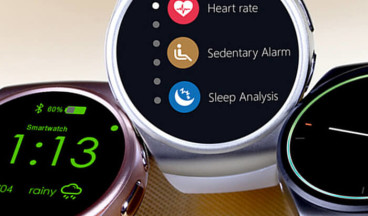Настройка смарт-браслета Honor band 4

В данной статье рассмотрим настройку Honor band 4 — смарт-браслета, который присутствует на отечественном рынке совсем недавно. Официальные мировые продажи начались в сентябре 2018 года, а в России устройство начало продаваться примерно на месяц позже.
- Краткий обзор смарт-браслета Honor band 4
- Функции
- Технические характеристики
- Настройки Honor Band 4 в приложении
- Настройки профиля
- Настройки браслета
- Huawei TruSleep
- Напоминание
- Постоянный мониторинг пульса
- Будильник
- Не беспокоить
- Уведомления
- Отчёты о погоде
- Уведомление об отключении Bluetooth
- Настройка функций
- Активация поднятием запястья
- Поворот для переключения
Краткий обзор смарт-браслета Honor band 4

Функции
Устройство весом всего в 23 грамма обеспечивает следующий функционал:
- Определение количества пройденных шагов
- Постоянный контроль частоты сердечных сокращений;
- Регистрация статистики сна. Патентованная технология TruSleep от Huawei отслеживает 4 фазы сна.
- Расчёт расхода калорий и ведение статистики по нескольким режимам тренировок. Обратите внимание, что бег по улице и то же упражнение на дорожке — это две разных тренировки. То же справедливо для велотренажёра и велогонки. А ещё браслет умеет определять вид тренировки в автоматическом режиме. А выбор включает в себя ещё плавание и ходьбу по улице.
- Подсчёт пройденного расстояния, запись маршрута.
- Расчёт сожжёных калорий.
- Отображение климатической информации.
- Юудильник (до 5 штук, а также функция «Умный будильник»).
- Таймер.
- Отображение уведомлений от смартфона (входящие и пропущенные звонки с идентификацией абонента, СМС, сообщения мессенджеров и соцсетей и т.п.).
- Удалённое управление фотокамерой (работает только со смартфонами Huawei).
- Напоминание об активности (sedentary reminder).
- Включение дисплея взмахом руки.
- Поиск смартфона.
Технические характеристики

Цветной сенсорный дисплей, поддерживающий свайпы. Технология AMOLED, размер матрицы 120 пикселов по горизонтали и 240 по вертикали. Диагональ дюйм без пяти сотых — довольно большой для браслета. Цветной. Прикрыт сенсор закалённым стеклом 2.5D.
Корпус из пластика и полиуретановый ремешок, который можно заменить на аналогичный другого цвета и вообще носить трекер с разными ремешками. Застёжка — нержавеющая сталь.
Связь со смартфоном по Bluetooth 4.2. Смартфон при этом должен иметь ОС Android или iOS минимальных версий 4.4 и 8.0 соответственно. NFC есть только в версии для внутреннего рынка КНР. И работает тоже только в КНР.
ЧСС отслеживают PPG-датчик и инфракрасный датчик пульса, а за определение положения в пространстве — шестиосевой датчик-акселерометр. Это устройство как позволяет отслеживать шаги, взмахи рукой и другие изменения положения браслета.
Батарея заряжается за 100 минут, имеет ёмкость 100 mAh, зарядки хватает на две недели, а если включить интеллектуальную статистику сна — на 6 дней.
к содержанию ↑Настройки Honor Band 4 в приложении

Настройки браслета, а также связь со смартфоном обеспечивает «родное» приложение Huawei Health.
В первую очередь подключаем браслет к телефону. Скачиваем приложение, включаем Bluetooth на телефоне. Запускаем Huawei Health, нажимаем на «плюс», далее «браслет» и в списке находим Honor Band 4. Подключаем его, выполняя команды приложения.
После подключения гаджет синхронизируется со смартфоном и обновит своё программное обеспечение. Язык станет таким же, как на телефоне, время тоже синхронизируется.
Настройки профиля
Заходим в закладку «Я (настройки)». Переходим на экран «Профиль». В этой закладке необходимо задать пол, текущий вес, возраст (а вернее, дату рождения) и рост. Эти исходные данные нужны для дальнейшего подсчёта расхода энергии — очевидно, что юноша 20 лет ростом 180 см и весом 65 кг затратит на 1000 шагов гораздо меньше энергии, чем женщина 54 лет, ростом 165 и весом 72 кг.
На экране «Цель» задаём цели тренировки. Это количество шагов за день и вес, обрести который вы стремитесь. О выполнении дневной нормы шагов гаджет вас известит уведомлением.
На вкладке «Отправка данных» можно установить связь с вашими аккаунтами в фитнес-приложениях. Например, MyFitnessPal от известного бренда UnderArmour или Fit от Google.
Закладка «Настройки» даёт возможность выбрать систему измерений (метрическая или американская, с фунтами и дюймами), управлять уведомлениями о достижении цели, о превышении пульсом определённых значений и т.п.
к содержанию ↑Настройки браслета
Опции на этом экране определяют уже поведение фитнес-трекера в различных ситуациях.
Huawei TruSleep
Включение этой опции приведёт к более скорой разрядке браслета. Зато результатом станет детальный анализ сна не просто по фазам быстрый/медленный, а научная статистика по всем 4 фазам. Отслеживание циркадных ритмов — важный аспект состояния здоровья. И статистика, которую собирает устройство, может помочь врачу-сомнологу в выдаче рекомендаций владельцу фитнес-трекера.
Напоминание
Так коротко назван режим напоминания об отсутствии физической активности, которое будет выдаваться каждый час. Вынуждает пользователя встать и сделать пару упражнений, немного размяться, что очень полезно.
Постоянный мониторинг пульса
При тренировках очень важно не проморгать момент, когда ваш пульс начнёт зашкаливать. В то же время для достижения максимальной эффективности кардиотренировок рекомендуется не давать пульсу снижаться ниже определённого числа. Конкретные числа сообщит персональный тренер, а отследить их поможет эта опция.
Будильник
Здесь задаём до пяти независимых от смартфона будильников.
Не беспокоить
Здесь задаём интервал времени, в течение которого браслет не будет реагировать на события. Удобно делать это на ночь, чтобы не пробуждаться от каждого лайка в фейсбуке. И ещё. Тут же задаётся поведение устройства при взмахе рукой в режиме «Не беспокоить». Ибо внезапно включившийся при взмахе рукой экран может не только разбудить, но и напугать.
Уведомления
Включаем получение уведомлений от смартфона и задаём список приложений, которые будут заставлять гаджет показывать полученные сообщения или сигнализировать о событиях.
Отчёты о погоде
Включаем отображение погоды, задаём место, для которого погода будет определяться.
Уведомление об отключении Bluetooth
Удобно, когда вы часто забываете смартфон. Как только браслет потеряет связь с телефоном, он выдаст соответствующее предупреждение и смартфон будет спасён.
Настройка функций
В этой опции включаются или отключаются экраны браслета, задаётся последовательность их смены.
Активация поднятием запястья
Отвечает за автоматическое включение подсветки, когда шестиосевой датчик-акселерометр определит, что пользователь посмотрел на часы, то есть сделал характерный взмах рукой.
Поворот для переключения
А эта опция при активации позволяет переключать экраны не свайпами, а поворотом запястья туда-сюда вокруг воображаемой оси лучевой кости.
В том же меню можно выполнить возврат к заводским настройкам.
12.02.2019

0